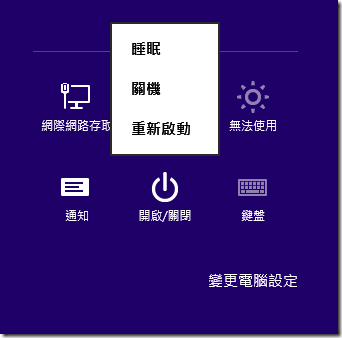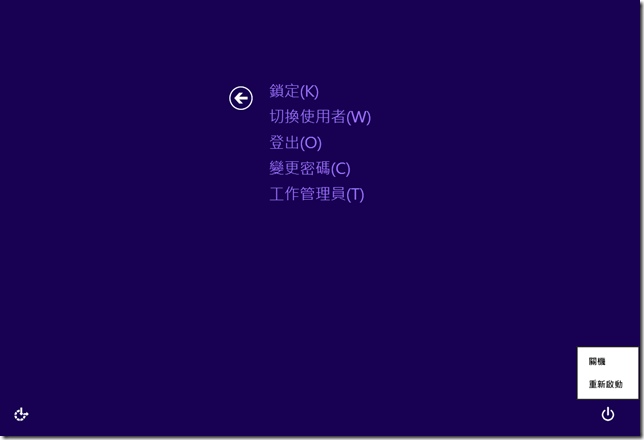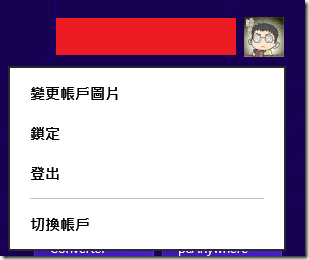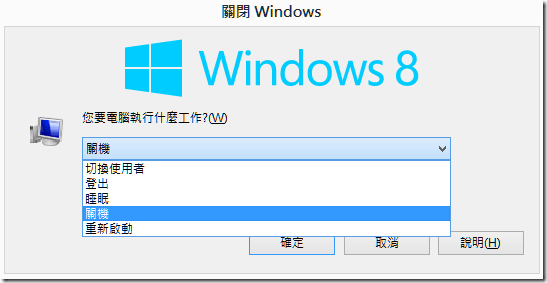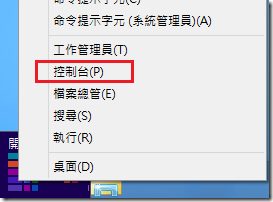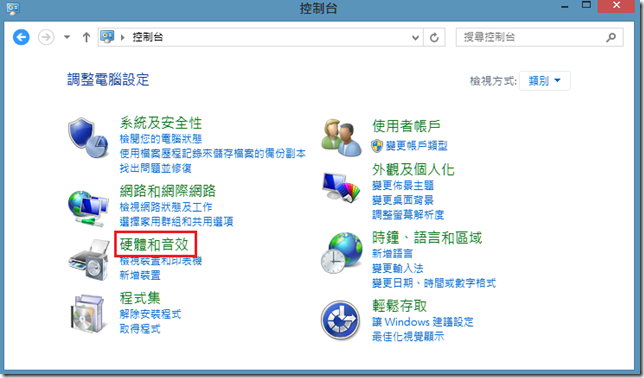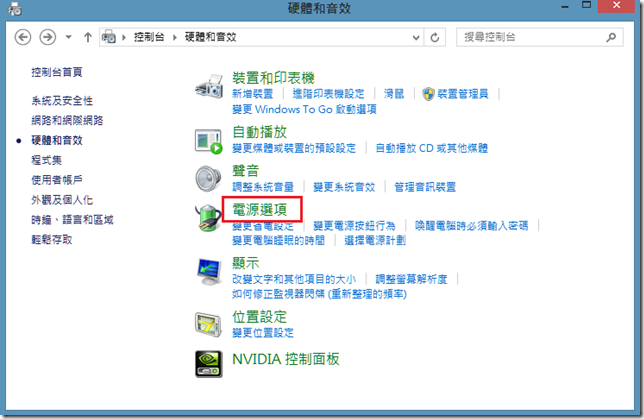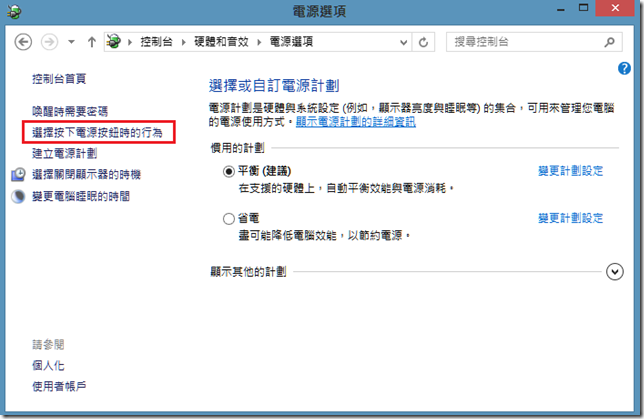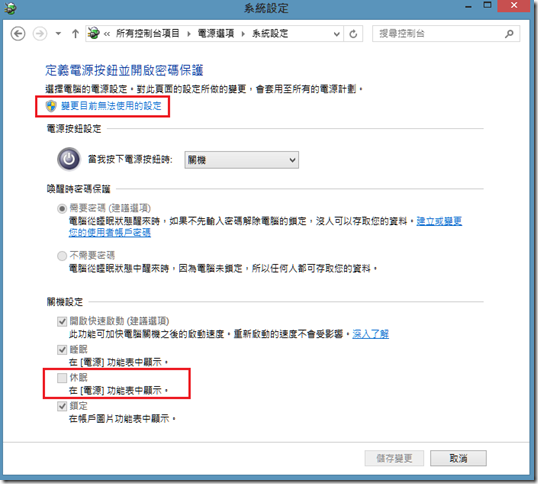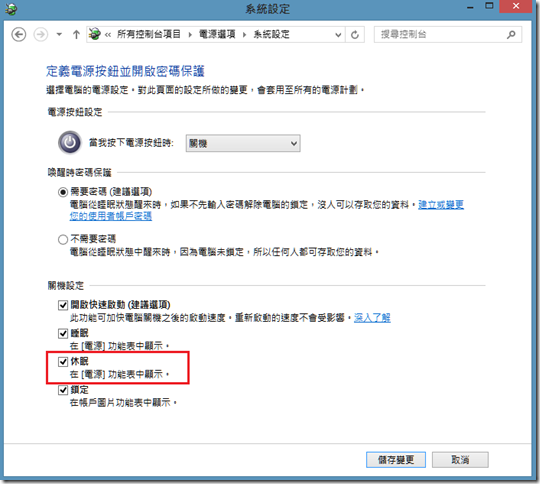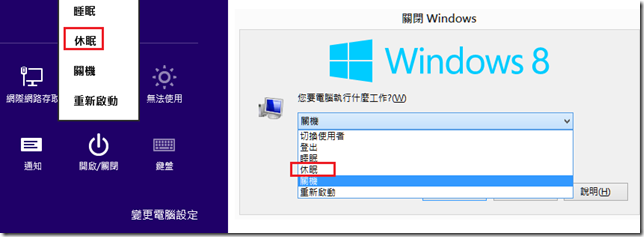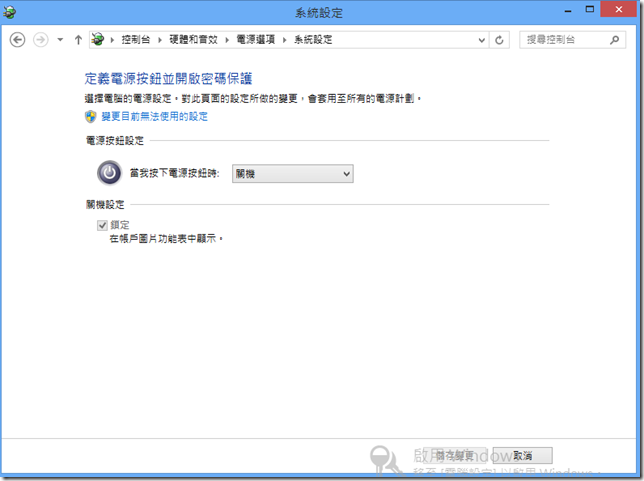啟用 Windows 8 關機選單中的【休眠】按鈕
在使用 Windows 8 時,當您開啟【關機選項】的時候,很可能會發現,可以看到有【重新啟動】、【關機】、【睡眠】、【登出】等選項,但是就是看不到【休眠】的選項。
實際來看一下,【常用工具列】中的【關機選項】中的確看不到【休眠】選項。
在 Ctrl + ALT +Del 的畫面中也看不到。
【開始】畫面右上的帳號名稱也下拉來看看,也還是沒看到。
【檔案總管】的關機選項,同樣沒有【休眠】選項。
其實這是因為 Windows 8 中,【休眠】按鈕預設是沒有被開啟的,所以如果想要使用【休眠】功能,除了直接下指令之外,您可以將【休眠】按鈕開啟之後就可以使用【休眠】功能了。
註: 休眠指令是 shutdown /h
要開啟【休眠】按鈕的話,首先先開啟【控制台】。
開啟【硬體和音效】。
然後再開啟【電源選項】。
接下來點選【電源選項】視窗左邊的【選擇按下電源按鈕時的行為】。
在這個【系統設定】視窗中,您可以看到最下面的【關機設定】中的【休眠】是沒有被勾選的。但是目前各項設定都是灰色的且無法變更,所以必須先按下最上面的【變更目前無法使用的設定】。
然後您就可以將【休眠】打勾了。
將【休眠】勾選之後,再按下左下角的【儲存變更】。
接下來就可以在【關機選項】中看到休眠了。
不過要在【電源選項】的【系統設定】看到【睡眠】與【休眠】等等按鈕,必須要您的電腦有支援這些功能,如果您的電腦的話,例如舊型的電腦,或是 Windows To Go工作區,那麼您在【系統設定】中就看不到這些【關機設定】的項目。
如下圖,這是一台 Hyper-V 中的虛擬機器,由於 Hyper-V 虛擬機器不支援睡眠與休眠功能,所以在虛擬機器內開啟【電源選項】的【系統設定】,就會完全看不到【關機設定】以及【休眠】跟【睡眠】等選項。